سواء كان إشعارًا من دردشة موجودة بالفعل أو من دردشة جهة اتصال انضمت للتو، سيكون هناك دائمًا سبب لتلقي إشعار. إذا كنت مضطرًا لفحص هاتفك باستمرار لسبب ما ، فقد تكون هناك حاجة للحصول على إشعارات معينة.
على سبيل المثال ، إذا كنت لا تستطيع أن تمضي وقتًا طويلاً دون فتح Telegram ، فقد لا تكون الإشعارات ضرورية. من خلال إيقاف تشغيل إشعارات Telegram ، ستساعد في مسح شريط الإشعارات. إذا غيرت رأيك وأردت تمكينها مرة أخرى ، فهذا ممكن.
كيفية إيقاف تشغيل إشعارات Telegram
لمنع أي إشعارات Telegram من إزعاجك مرة أخرى ، تأكد من فتح التطبيق. اضغط على القائمة المكونة من ثلاثة أسطر في الجزء العلوي الأيسر وانتقل إلى الإعدادات.
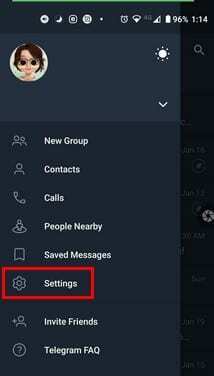
تحت إعدادات القسم ، اضغط على الإخطارات والأصوات اختيار.
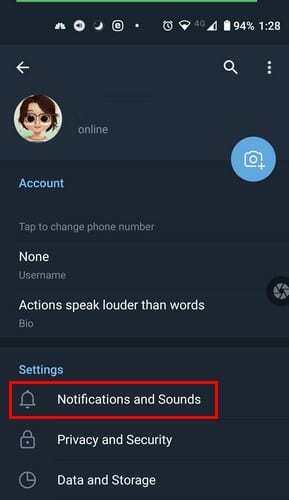
في القسم التالي ، تكون إشعارات الدردشات هي الخيار الأول في القائمة. يمكنك تبديل خيار الدردشات الخاصة أو الدردشات الجماعية هنا أو النقر فوق اسم الخيار لمزيد من الخيارات.

إذا لم تكن على دراية بإمكانية ضبط إشعارات Telegram وتفضل إجراء بعض التعديلات الطفيفة ، فإليك ما يمكنك الاختيار من بينها. بالنسبة للمحادثات الخاصة ، لا يزال بإمكانك إيقاف تشغيلها من هنا. لكن هناك خيارات أخرى مثل:
- معاينة الرسالة
- لون LED
- تذبذب
- إخطارات منبثقة - في هذا الخيار ، يمكنك الاختيار من "بلا نافذة منبثقة" ، فقط عندما تكون الشاشة قيد التشغيل ، فقط عند إيقاف تشغيل الشاشة ، وإظهار نافذة منبثقة دائمًا.
- يبدو - هنا ، سيكون لديك قائمة طويلة من الأصوات للاختيار من بينها. الجانب السلبي هو أن Telegram لا يقوم بتشغيل معاينة للصوت ، لذلك يمكنك معرفة ما إذا كنت ترغب في ذلك أم الآن. تتضمن الخيارات صوت Slack ، ولكن يمكنك أيضًا إضافة صوت إشعارات.

هناك أيضًا خيار لتعيين مدى أهمية هذه الإشعارات. على سبيل المثال ، اضغط على خيار الأهمية ، ويمكنك الاختيار من بين الخيارات مثل:

- قليل
- واسطة
- عالي
- العاجلة
إذا كنت ترغب في استثناء شخص ما من إعدادات الإشعارات هذه ، فانقر فوق إضافة استثناء. اختر جهة الاتصال الخاصة بك وحفظها.
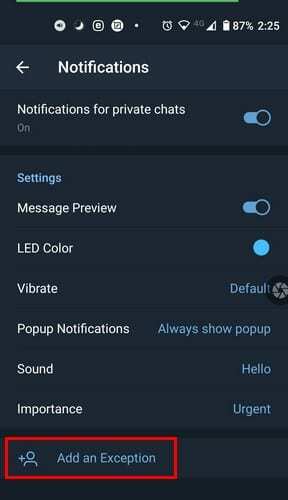
خيارات إعلامات المجموعة هي نفسها. إذا كان ما يزعجك بشأن إشعارات Telegram هو تكرارها ، فهناك شيء يمكنك القيام به حيال ذلك. في الإشعارات والأصوات ، مرر سريعًا لأسفل ، سترى خيار تكرار الإخطارات. اضغط عليها واختر خيار إيقاف التشغيل. أو يمكنك الاختيار من بين خيارات مثل:
- خمس دقائق
- 10 دقائق
- 30 دقيقة
- 1 ساعة
- ساعاتين
- 4 ساعات
سيتم تطبيق هذه التغييرات على الإخطارات لجميع الدردشات. ولكن ، إذا كنت تريد فقط إجراء تغييرات في الإشعارات على دردشة معينة ، فهذا ما يمكنك فعله.
كيفية تغيير الإشعارات الخاصة بدردشة Telegram معينة
لمجرد أن الاتصال لا يلعب بشكل جيد ، فهذا لا يعني أنه يتعين عليهم جميعًا دفع نفس السعر. إذا كنت ترغب في أخذ قسط من الراحة لبعض الدردشة المحددة ، فافتحها واضغط على النقاط في أعلى اليمين. اضغط على كتم الإخطار الخيارات واختر المدة التي تريد كتم صوت تلك الإشعارات لها. يمكنك الاختيار من بين الخيارات مثل:
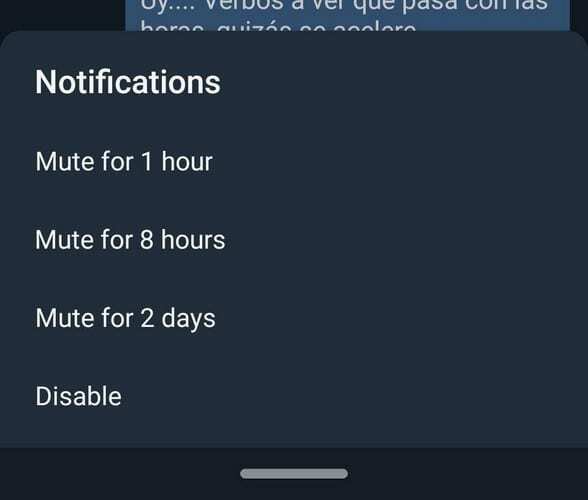
- 1 ساعة
- 8 ساعات
- 2 أيام
- إبطال
بمجرد اختيارك ، سيتم تطبيق Telegram على الفور ، وسترى رسالة مختصرة لإعلامك بذلك. عندما ترى جهة الاتصال هذه في قائمة الدردشة الخاصة بك ، سيكون لها رمز مكبر صوت به خط ، للإشارة إلى أنه تم كتم صوتها. إذا غيرت رأيك في أي وقت وأردت إلغاء كتم الصوت ، فاتبع هذه الخطوات نفسها واختر خيار إلغاء كتم الصوت.
قم بإيقاف تشغيل إشعارات Telegram من إعدادات الجهاز
أحد الخيارات هو تعطيل الإشعارات مباشرة من تطبيق Telegram. ولكن ، إذا كنت بالفعل في "الإعدادات" لسبب ما ، فيمكنك إيقاف تشغيلها من هناك أيضًا. انتقل إلى التطبيقات والإشعارات.
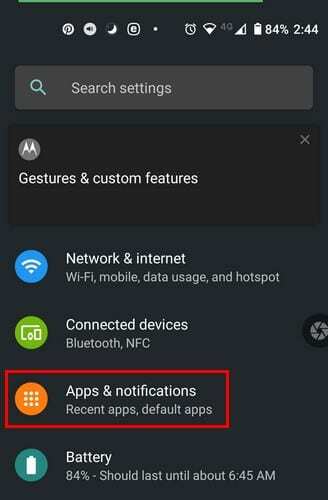
الآن ، انتقل إلى الاطلاع على جميع تطبيقات x وابحث عن Telegram. بمجرد فتحه ، انقر على الإخطارات. يمكنك إيقاف تشغيل الإشعارات في الأعلى. يمكنك أيضا أن تختار تعطيل الإعلام نقطة واختر الطريقة التي تريد أن يتم إخطارك بها. إذا كان ما وجدته مزعجًا هو صوت الإشعار المستمر والاهتزاز ، فيمكنك إيقاف تشغيل هذا الوضع في الخيار الصامت.
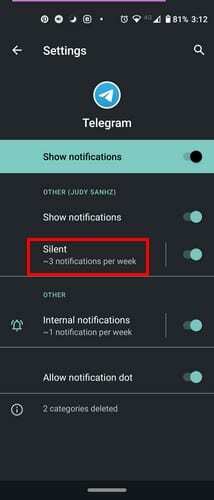
استنتاج
قد يكون لديك الكثير من التطبيقات على جهاز Android الخاص بك حتى أنها ليست مضحكة. قد تحتاج إلى معظمهم للعمل أو لأشياء أخرى ويتعين عليك التعامل مع الحجم الكبير للإخطارات. ولكن ، إذا كان بإمكانك أخذ استراحة من الإشعارات التي يمكنها الانتظار ، فلماذا لا.